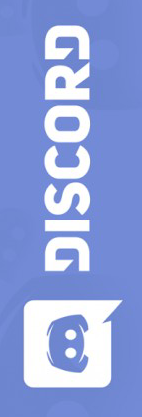- Initiateur de la discussion
Darprix
Geek suprême
- Messages
- 248
- Score réaction
- 49
- Points
- 130
Bonjour à tous,
Je vous présente ici un tutoriel pour installer un système de donation très complet. (Lien de l'addon)
On verra dans ce tutoriel comment l'installer sur notre serveur et notre site web et comment les lier ensemble.
Vous aurez besoin d'un serveur Garry's Mod hébergé chez MtxServ.
Première chose, vous avez besoin d'un hébergement web. Pour ce faire, allez sur mtxserv.fr et cliquez sur «Hosting Web».
Entrez un nom pour votre future boutique.
Cliquez ensuite sur «commander», puis «étape suivante» et «valider ma commande».
Maintenant que votre site web est commandé, nous allons devoir télécharger l'addon (Sur Scriptfodder).
Une fois cela fait, vous devez extraire l'addon. Nous allons maintenant devoir nous connecter à notre FTP.
Pour cela, vous devez aller sur «Mes produits» (Sur mtxserv.fr) puis cliquez sur «Dashboard» de votre site web.  Puis, dans le rectangle «FTP», faites modifier votre mot de passe.
Puis, dans le rectangle «FTP», faites modifier votre mot de passe.  Ensuite, connectez-vous à l'aide d'un client FTP sur les adresses contenues dans le rectangle FTP. À noter que le mot de passe est celui dont vous venez de changer.
Ensuite, connectez-vous à l'aide d'un client FTP sur les adresses contenues dans le rectangle FTP. À noter que le mot de passe est celui dont vous venez de changer.
Maintenant, vous devez aller, dans votre FTP, dans «Public HTML», puis supprimer le fichier «Index.html».
Une fois cela fait, prenez le dossier de votre addon extrait, puis prenez tout ce qu'il y a dans «Web Files» et mettez-les dans «Public HTML».
Une fois cela fait, allez dans «config.html»

Pour la partie du haut, vous devez remplir les informations trouvées sur le dashboard de votre hébergement web, dans la section MYSQL. N'oubliez pas de changer votre mot de passe! Il vous faut aussi votre STEAM API. Pour cela, allez sur http://steamcommunity.com/dev/apikey. Changez aussi la langue en «fr». Sauvegardez.
Cela devrait ressembler à ça:

Une fois cela fait, rendez-vous à l'adresse du début que vous avez enregistré. (http://votrenomdesite.mtxserv.fr)
Cela devrait s'afficher: (Dans le cas contraire, envoyez-moi un message privé, je vous aiderai volontier!)

Remplissez maintenant les informations de la manière suivante:
Voilà! La partie 1 de ce tutoriel est terminée! Envoyez-moi un message privé en cas de problème!
Je vous présente ici un tutoriel pour installer un système de donation très complet. (Lien de l'addon)
On verra dans ce tutoriel comment l'installer sur notre serveur et notre site web et comment les lier ensemble.
Vous aurez besoin d'un serveur Garry's Mod hébergé chez MtxServ.
Première chose, vous avez besoin d'un hébergement web. Pour ce faire, allez sur mtxserv.fr et cliquez sur «Hosting Web».
Entrez un nom pour votre future boutique.
Cliquez ensuite sur «commander», puis «étape suivante» et «valider ma commande».
Maintenant que votre site web est commandé, nous allons devoir télécharger l'addon (Sur Scriptfodder).
Une fois cela fait, vous devez extraire l'addon. Nous allons maintenant devoir nous connecter à notre FTP.
Pour cela, vous devez aller sur «Mes produits» (Sur mtxserv.fr) puis cliquez sur «Dashboard» de votre site web.
Maintenant, vous devez aller, dans votre FTP, dans «Public HTML», puis supprimer le fichier «Index.html».
Une fois cela fait, prenez le dossier de votre addon extrait, puis prenez tout ce qu'il y a dans «Web Files» et mettez-les dans «Public HTML».
Une fois cela fait, allez dans «config.html»
Pour la partie du haut, vous devez remplir les informations trouvées sur le dashboard de votre hébergement web, dans la section MYSQL. N'oubliez pas de changer votre mot de passe! Il vous faut aussi votre STEAM API. Pour cela, allez sur http://steamcommunity.com/dev/apikey. Changez aussi la langue en «fr». Sauvegardez.
Cela devrait ressembler à ça:
Une fois cela fait, rendez-vous à l'adresse du début que vous avez enregistré. (http://votrenomdesite.mtxserv.fr)
Cela devrait s'afficher: (Dans le cas contraire, envoyez-moi un message privé, je vous aiderai volontier!)
Remplissez maintenant les informations de la manière suivante:
- License Key: PrometheusIPN.com. Connectez-vous avec votre compte Steam et remplissez les informations pour avoir votre clé. Vous devez écrire votre clé dans ce champ.
- Site Title: Vous devez mettre le titre de votre boutique. (Le nom du serveur)
- Pour les méthodes de paiements, vous cochez ceux que vous acceptez.
Voilà! La partie 1 de ce tutoriel est terminée! Envoyez-moi un message privé en cas de problème!
Pièces jointes
-
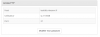 Capture d’écran 2017-02-05 à 08.41.44.png43.5 KB Vues: 50
Capture d’écran 2017-02-05 à 08.41.44.png43.5 KB Vues: 50 -
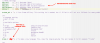 Capture d’écran 2017-02-05 à 08.52.32.png209.2 KB Vues: 36
Capture d’écran 2017-02-05 à 08.52.32.png209.2 KB Vues: 36